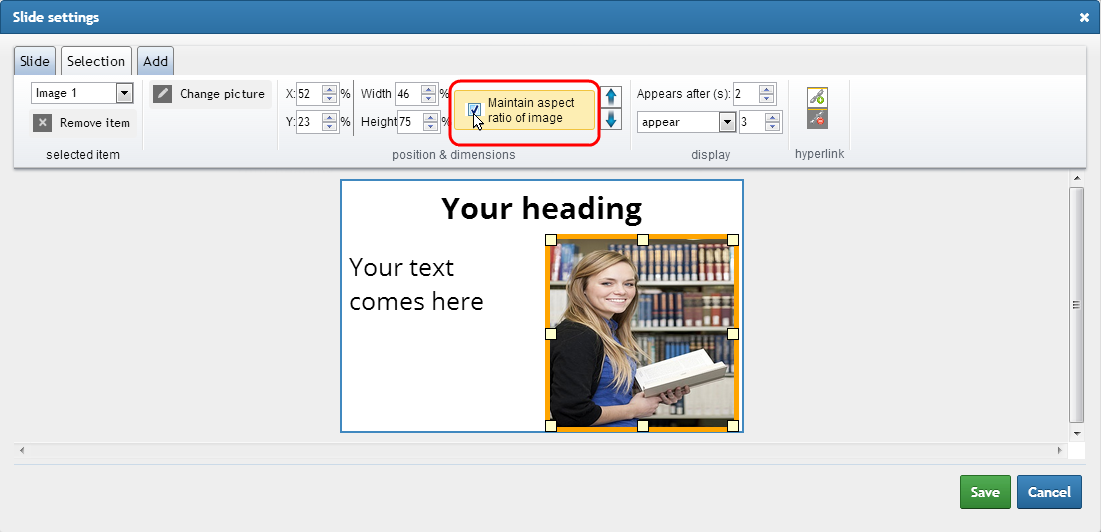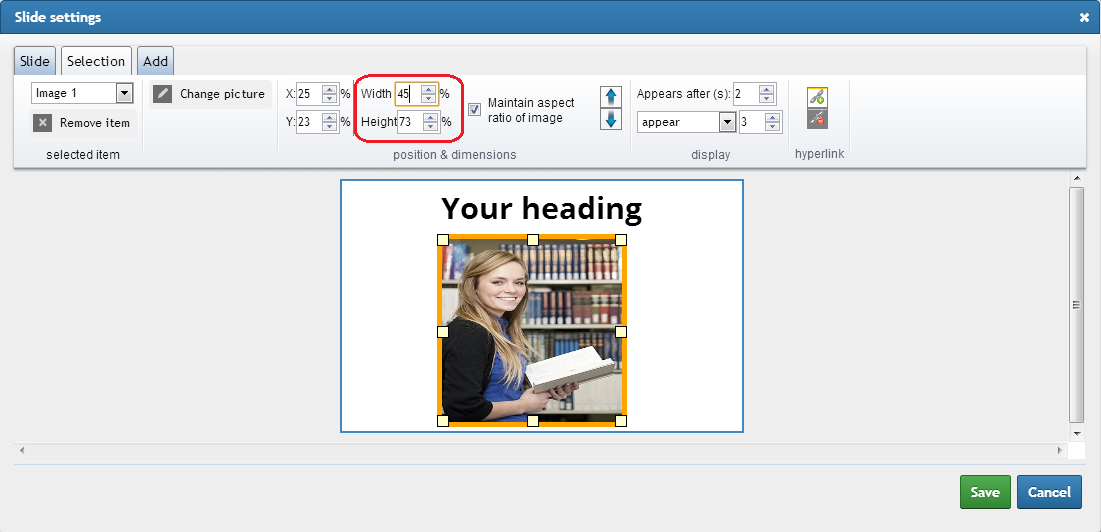Modul prezentácia - Ako zmeniť veľkosť položky (text/položka) na snímke?
Ako zmeniť veľkosť textového poľa v snímke?
Ak chcete zmeniť veľkosť textového poľa vo vybranej snímke, otvorte dialóg "Nastavenie snímky" a kliknutím na text v snímke ho vyberiete - je oranžový rámček s 8 štvorčekmi. Presuňte kurzor myši nad oranžovým okrajom okolo textového poľa a umiestnite ho na jednom z malých štvorcov rámčeka. Malý štvorček pracuje ako nástroj pre zmenu veľkosti textu.
Ľavým tlačidlom myši príďte na malý štvorček rámčeka a so stlačeným tlačidlom myši pohybujte v smere, ktorým chcete zmeniť veľkosť textu;
Ako zmeniť veľkosť obrázku v snímke?
Zmena veľkosti obrázku je rovnaká ako zmena veľkosti textu, ale namiesto textu vyberte obrázok, ktorému chcete zmeniť veľkosť. Ak chcete zachovať pomer strán obrázku pri zmene veľkosti, zaškrtnite políčko "Zachovať pomer strán obrázku".
Výšku a šírku obrázku môžete nastaviť ručne. Vyberte obrázok a v položke Výber nastavte Šírka Výška políčka. Šírka a výška obrázku sa počíta v percentách vo vzťahu k šírke a výške snímky. Šírka 50% znamená, že šírka obrazu je 50% šírky snímky. Rovnako je to aj s výškou.
Pozrite tiež:
Modul prezentácia - Ako presunúť položky do popredia/do pozadia?

 English
English  Deutsch
Deutsch  España
España  Francais
Francais  Polish
Polish  Russian
Russian  Čeština
Čeština  Greek
Greek  Lithuania
Lithuania  Romanian
Romanian  Arabic
Arabic  Português
Português  Indonesian
Indonesian  Croatian
Croatian  Serbia
Serbia  Farsi
Farsi  Hebrew
Hebrew  Mongolian
Mongolian  Bulgarian
Bulgarian  Georgia
Georgia  Azerbaijani
Azerbaijani  Thai
Thai  Turkish
Turkish  Magyar
Magyar